この章では「段落内」の行と行の間の距離を調整する方法について説明します。
「段落内」の行と行の間の距離を調整する機能は「ホーム」タブの中の「段落」グループの中の次の赤枠で囲まれている「行と段落の間隔」にあります。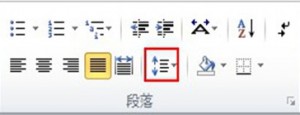 では例を見てみましょう。
では例を見てみましょう。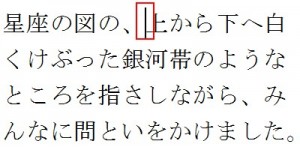 では段落内のどこでもいいのでカーソルを置いてください。
では段落内のどこでもいいのでカーソルを置いてください。
次は以下の赤枠の箇所をクリックします。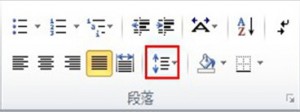 そうしますと、次のメニューが現れますので、設定したい行間サイズをクリックしてください。
そうしますと、次のメニューが現れますので、設定したい行間サイズをクリックしてください。
「1.0」がデフォルト値(もともと設定されている値)になります。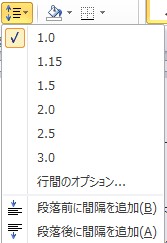 行間を「3.0」に設定しますと次の行間になります。
行間を「3.0」に設定しますと次の行間になります。 もっと、細かく行間を設定したい場合はメニューの中の「行間オプション」をクリックします。
もっと、細かく行間を設定したい場合はメニューの中の「行間オプション」をクリックします。
クリックしますと次のダイアログボックスが現れますので、「行間」を「固定値」にして「間隔」に数値を設定します。
「固定値」の他には「倍数」などがありますが、「固定値」で設定した方が細かく設定することが出来ます。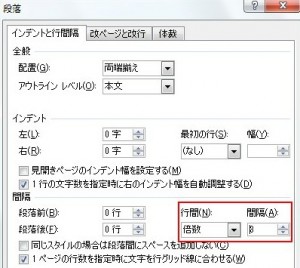 メニューの中の「段落前に間隔を追加」を押すと段落の前に1行分の間隔を開けることができます。
メニューの中の「段落前に間隔を追加」を押すと段落の前に1行分の間隔を開けることができます。
「段落後に間隔を追加」を押すと段落の後ろに1行分の間隔を開けることができます。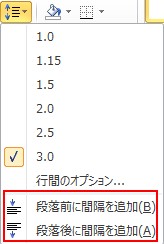 次の例は3つの段落から構成されています。
次の例は3つの段落から構成されています。
真ん中の段落のどこでもいいので、カーソルを置いてください 。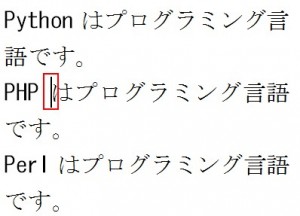 次にメニューの中の「段落前に間隔を追加」を押すと段落の前に1行分の間隔が開きます。
次にメニューの中の「段落前に間隔を追加」を押すと段落の前に1行分の間隔が開きます。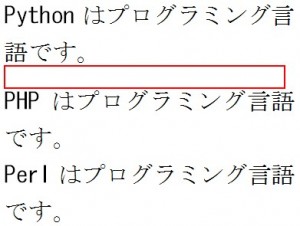 続けて「段落後に間隔を追加」を押すと段落の後ろに1行分の間隔を開けることができます。
続けて「段落後に間隔を追加」を押すと段落の後ろに1行分の間隔を開けることができます。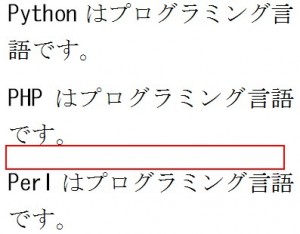
カテゴリー